HP OMEN Laptop PC - 15-ax002tx User Manual Page 1
Browse online or download User Manual for Unknown HP OMEN Laptop PC - 15-ax002tx. HP OMEN Laptop PC - 15-ax001tx Käyttöopas
- Page / 81
- Table of contents
- BOOKMARKS
- Käyttöopas 1
- Turvallisuusohjeet 3
- Sisällysluettelo 7
- 1 Aloitusopas 13
- Muita HP:n resursseja 14
- 2 Perehtyminen tietokoneeseen 15
- Oikealla sivulla näkyvät osat 16
- Näppäimistö 19
- Merkkivalot 20
- Painike ja kaiutin 21
- Toimintonäppäimet 22
- Erikoisnäppäimet 22
- Näppäimistö 11 23
- Pohjassa näkyvät osat 24
- Takana olevat osat 24
- (1) HP-tuotenimi 26
- (2) Tuotetunnus 26
- (3) Sarjanumero 26
- (4) Takuuaika 26
- Kameran käyttäminen 31
- Äänen käyttäminen 31
- Videotoiminnon käyttäminen 32
- HDMI-äänen määrittäminen 33
- 5 Näytössä liikkuminen 35
- 6 Virranhallinta 39
- Käyttö akkuvirralla 41
- Akun varauksen näyttäminen 42
- Akun virran säästäminen 42
- Tehtaalla sinetöity akku 43
- 7 Tietokoneen ylläpito 45
- Tietokoneen puhdistaminen 46
- Näytön puhdistaminen 47
- Salasanojen käyttäminen 49
- BIOS-version määrittäminen 54
- BIOS-päivityksen lataaminen 55
- Varmuuskopioiden luominen 62
- Palauttaminen 62
- Ennen aloittamista 63
- 12 Teknisiä tietoja 68
- Käyttöympäristö 69
- 13 Staattisen sähkön purkaus 70
- 14 Esteettömyys 71
- Tarpeiden arviointi 72
- Standardit ja lainsäädäntö 73
- Lainsäädäntö ja säädökset 74
- Eurooppa 75
- Yhdistynyt kuningaskunta 75
- Australia 75
- Koko maailma 75
- Organisaatiot 76
- Koulutusinstituutiot 76
- HP-linkit 76
- Yhteyden ottaminen tukeen 77
- Hakemisto 78
Summary of Contents
Käyttöopas
HP PC Hardware Diagnostics Windowsin asentaminen ... 46HP PC Hardware Diagnostics UEF
Sopivien työkalujen löytäminen ... 59Sitoumuksemm
xii
1 AloitusopasTämä tietokone on tehokas työkalu, joka on suunniteltu työ- ja viihdekäytön parantamista ajatellen. Lue tämä luku ja perehdy tietokoneen
Muita HP:n resurssejaTässä taulukossa kerrotaan, mistä löydät resursseja, joista saat tuotetietoja, toimintaohjeita ja paljon muuta.Resurssi SisältöAs
2 Perehtyminen tietokoneeseenTietokoneesi osat ovat korkealuokkaisia. Tässä luvussa on tietoja tietokoneen osista sekä niiden sijainnista ja toiminnas
Oikealla sivulla näkyvät osatOsa Kuvaus(1) Muistikortinlukija Lukee valinnaisia muistikortteja, joiden avulla voit tallentaa, hallita, jakaa tai käytt
Osa Kuvaus● Valo ei pala: akku ei lataudu.Vasemmalla sivulla näkyvät osatOsa Kuvaus(1) Lukitusvaijerin kiinnityspaikka Tähän voidaan kytkeä tietokon
NäyttöOsa Kuvaus(1) Sisäiset mikrofonit Tallentavat ääntä.(2) Kameran merkkivalo Valo palaa: Kamera on käytössä.(3) Kamera Mahdollistaa videokeskustel
NäppäimistöTouchPadOsa Kuvaus(1) TouchPadin käyttöalue Lukee sormieleet ja siirtää osoitinta tai aktivoi kohteita näytössä.HUOMAUTUS: Lisätietoja on
© Copyright 2016–2018 HP Development Company, L.P.Bluetooth on omistajansa tavaramerkki, jota HP Inc. käyttää lisenssillä. Intel, Celeron ja Pentium o
MerkkivalotOsa Kuvaus(1) Virran merkkivalo ● Valo palaa: tietokone on käynnissä.● Valo vilkkuu: Tietokone on lepotilassa, joka on virransäästötila. Ti
Painike ja kaiutinOsa Kuvaus(1) Virtapainike ● Kun tietokone ei ole käynnissä, voit käynnistää sen painamalla virtapainiketta.● Kun tietokone on käynn
ErikoisnäppäimetOsa Kuvaus(1) esc-näppäin Näyttää järjestelmätiedot, kun sitä painetaan yhdessä fn-näppäimen kanssa.(2) fn-näppäin Käynnistää tiet
Kuvake KuvausAuttaa estämään sivullisia näkemästä näyttöä sivusta. Vähennä tai lisää kirkkautta tarvittaessa hyvin valaistuissa tai hämärissä ympärist
Kuvake KuvausMykistää tai palauttaa kaiuttimen äänen.Ottaa lentokonetilan ja langattoman toiminnon käyttöön tai poistaa ne käytöstä.HUOMAUTUS: Lentoko
Osa KuvausTuuletusaukko Tuuletusaukon kautta ilma kiertää tietokoneen sisällä ja jäähdyttää tietokoneen sisäisiä osia.HUOMAUTUS: Automaattisesti käynn
Osa (1) HP-tuotenimi (2) Tuotetunnus (3) Sarjanumero (4) Takuuaika ● Viranomaisten ilmoitukset -tarra(t)—Sisältää tietokonetta koskevia viranomai
3 Verkkoyhteyden muodostaminen Voit ottaa tietokoneen kaikkialle mukaan. Tietokoneen ja lankayhteyden tai langattoman yhteyden välityksellä voit kuite
Yhteyden muodostaminen WLAN-verkkoonHUOMAUTUS: Kun muodostat kotiisi Internet-yhteyden, sinun on tilattava tili Internet-palveluntarjoajalta (ISP). Vo
Jotkin verkko-operaattorit vaativat SIM (Subscriber Identity Module) -kortin käyttöä. SIM-kortti sisältää perustietoja sinusta, kuten henkilökohtaisen
TurvallisuusohjeetVAROITUS! Älä pidä tietokonetta suoraan sylissä tai tuki tietokoneen jäähdytysaukkoja. Näin voit vähentää lämmön aiheuttamien vammoj
Yhteyden muodostaminen lähiverkkoon (LAN) edellyttää RJ-45-verkkokaapelia ja verkkoliitäntää tai valinnaista telakointilaitetta tai laajennusporttia,
4 Viihdeominaisuuksien hyödyntäminenKäytä HP-tietokonetta viihdekeskuksena, jonka avulla voit pitää yhteyttä kameran välityksellä, kuunnella ja hallit
Voit kytkeä langalliset kuulokkeet tietokoneen äänilähdön (kuulokkeiden) / äänitulon (mikrofonin) yhdistelmäliitäntään.Jos haluat käyttää tietokoneen
Jos haluat näyttää tietokoneen näyttökuvan teräväpiirtotelevisiossa tai -näytössä, liitä teräväpiirtolaite seuraavien ohjeiden mukaan:1. Liitä HDMI-ka
Miracast-yhteensopivien langattomien näyttöjen etsiminen ja liittäminen (vain tietyissä tuotteissa)Noudattamalla seuraavia ohjeita voit etsiä Miracast
5 Näytössä liikkuminenVoit liikkua tietokoneen näytössä seuraavilla tavoilla:● Käytä kosketuseleitä suoraan tietokoneen näytössä.● Käytä kosketuseleit
Kahden sormen liu'utus (vain kosketusalusta)Liu'uttamalla kahdella sormella voit liikkua sivulla tai kuvassa ylös, alas tai sivuttain.● Aset
Kolmen sormen liu'utus (vain kosketusalusta)Käytä kolmen sormen liu'utusta ikkunoiden avaamiseen ja silloin, kun haluat vaihtaa avointen ikk
Valinnaisen näppäimistön tai hiiren käyttäminenValinnaisen näppäimistön tai hiiren avulla voit kirjoittaa, valita kohteita, vierittää ja suorittaa sam
6 VirranhallintaTietokone toimii akkuvirralla tai ulkoisella virralla. Kun tietokone toimii akkuvirralla eikä ulkoista virtalähdettä ole käytettävissä
iv Turvallisuusohjeet
Siirtyminen horrostilaan ja poistuminen horrostilasta (vain tietyissä tuotteissa)Voit ottaa käyttäjän käynnistämän horrostilan käyttöön sekä muuttaa m
Jos tietokone ei vastaa komentoihin etkä voi sammuttaa tietokonetta edellä mainittujen ohjeiden mukaisesti, kokeile seuraavia sammutustapoja annetussa
Jos haluat käyttää HP:n pikalatausta, sammuta tietokoneen virta ja liitä sitten verkkolaite tietokoneeseen ja ulkoiseen virtalähteeseen.Akun varauksen
Kun akun varaustaso laskee kriittisen alhaiseksi, tietokone toimii seuraavasti:● Jos horrostila ei ole käytössä ja tietokone on käynnissä tai lepotila
Liitä tietokone ulkoiseen virtalähteeseen seuraavissa tilanteissa:● kun lataat tai kalibroit akkua● järjestelmän ohjelmiston asennuksen tai päivitykse
7 Tietokoneen ylläpitoOn tärkeää huolehtia tietokoneen säännöllisestä ylläpidosta, jotta laitteesi pysyy optimaalisessa kunnossa. Tässä luvussa kerrot
HP 3D DriveGuardin tilan tunnistaminenAseman merkkivalon väri muuttuu sen merkiksi, että ensisijaisessa ja/tai toissijaisessa kiintolevypaikassa oleva
HUOMIO: Älä suihkuta puhdistusaineita tai -nesteitä suoraan tietokoneen pinnalle, etteivät laitteen sisällä olevat osat vahingoitu. Pinnalle joutuvat
● Jos tietokone tai asema on lähetettävä postitse tai muun kuljetuspalvelun välityksellä, pakkaa se soveltuvaan suojapakkaukseen ja merkitse pakkaus h
8 Tietokoneen ja tietojen suojaaminenTietokoneessa olevat tiedot on suojattava niiden luottamuksellisuuden, eheyden ja käytettävyyden varmistamiseksi.
Suorittimen kokoonpanoasetus (vain tietyissä tuotteissa)TÄRKEÄÄ: Tiettyjen tuotteiden kokoonpanoon on määritetty sarjan Intel® Pentium® N35xx/N37xx ta
Setup Utility (BIOS) -apuohjelman salasanojen määrittäminenSalasana ToimintoJärjestelmänvalvojan salasana ● Annettava aina, kun käytät Setup Utility (
Windows Hellon ottaminen käyttöön:1. Valitse Käynnistä-painike, valitse Asetukset, valitse Tilit ja valitse sitten Kirjautumisasetukset.2. Lisää salas
Internet-tietoturvaohjelmiston käyttäminenKun käytät tietokoneen avulla sähköpostia, verkkoa tai Internetiä, saatat altistaa tietokoneen tietokoneviru
Voit tarkastella tai muuttaa asetuksia seuraavasti:1. Valitse Käynnistä-painike, sen jälkeen Asetukset ja lopuksi Päivitys ja tietoturva.2. Valitse Wi
9 Setup Utility (BIOS) -apuohjelman käyttäminenSetup Utility -apuohjelma eli BIOS-järjestelmä (Basic Input/Output System) hallitsee kaikkien järjestel
1. Käynnistä Setup Utility (BIOS) -apuohjelma (katso kohta Setup Utility (BIOS) -apuohjelman käynnistäminen sivulla 42).2. Valitse Main (Päävalikko) j
4. Kaksoisnapsauta tiedostoa, jonka tiedostotunniste on .exe (esimerkiksi tiedostonimi.exe).BIOS-asennus käynnistyy.5. Suorita asennus loppuun noudatt
10 HP PC Hardware Diagnostics -apuohjelman käyttäminenHP PC Hardware Diagnostics Windows -apuohjelman käyttäminen (vain tietyt tuotteet)HP PC Hardware
Uusimman HP PC Hardware Diagnostics Windows -version lataaminenLataa HP PC Hardware Diagnostics Windows seuraavasti:1. Siirry osoitteeseen http://www.
HUOMAUTUS: Jos haluat pysäyttää käynnissä olevan vianmääritystestin, paina esc-näppäintä.HP PC Hardware Diagnostics UEFI -apuohjelman käynnistäminenVo
vi Suorittimen kokoonpanoasetus (vain tietyissä tuotteissa)
1. Siirry osoitteeseen http://www.hp.com/support.2. Syötä tuotteen nimi tai numero, valitse tietokoneesi ja sitten käyttöjärjestelmäsi.3. Toimi Diagno
● Määritä sijainti testitulosten tallentamista varten. Voit määrittää myös käyttäjänimen ja salasana-asetukset, joita käytetään latauksia varten.● Näy
11 Varmuuskopiointi ja palautusTässä luvussa on tietoja varmuuskopioiden luomisesta ja järjestelmän palauttamisesta.Windowsissa on työkalut, joilla vo
HP Recovery -tietovälineiden luominen (vain tietyissä tuotteissa)Kun olet asentanut tietokoneen onnistuneesti, käytä HP Recovery Manageria tietokoneen
● Luontiprosessi voi kestää jopa yli tunnin. Älä keskeytä tätä prosessia.● Voit tarvittaessa lopettaa ohjelman, ennen kuin kaikkien palautustietovälin
1. Kirjoita recovery tehtäväpalkin hakuruutuun ja valitse HP Recovery Manager.2. Valitse Reinstall drivers and/or applications (Asenna ajureita ja/tai
HP Recovery -osio (vain tietyissä tuotteissa) mahdollistaa vain järjestelmän palauttamisen.Voit käynnistää HP Recovery Managerin HP Recovery -osiosta
▲ Käynnistä tabletti tai käynnistä se uudelleen ja paina äänenvoimakkuuden lisäyspainike sitten nopeasti pohjaan ja valitse f9.TAIKäynnistä tabletti t
12 Teknisiä tietojaVirransyöttöTässä esitetyistä virrankäyttöön liittyvistä tiedoista on hyötyä, jos matkustat ulkomaille tietokoneen kanssa.Tietokone
KäyttöympäristöTekijä Metrijärjestelmä YhdysvallatLämpötilaKäytössä 5–35 °C 41–95 °FPoissa käytöstä -20–60 °C -4–140 °FSuhteellinen kosteus (tiivistym
Sisällysluettelo1 Aloitusopas ...
13 Staattisen sähkön purkausStaattisen sähkön purkauksella tarkoitetaan staattisen sähkövarauksen purkautumista kahden esineen tai kappaleen koskettae
14 EsteettömyysEsteettömyysHP:n tavoitteena on, että monimuotoisuus, syrjimättömyys ja tasapainoinen työn ja muun arjen suhde ovat kiinteä osa yrityks
työskenteleviä ammattilaisia kehittymään ja etenemään urallaan sekä tarjota organisaatioille paremmat edellytykset esteettömyysasioiden huomioimiseen
Jos tarvitset tukea HP-tuotteesi esteettömyysominaisuuksien käyttöön, katso Yhteyden ottaminen tukeen sivulla 65.Linkkejä lisätukea mahdollisesti tarj
● Ymmärrettävä (huomioon tulee ottaa luettavuus, ennakoitavuus ja tietojen syöttämisessä avustaminen)● Lujatekoinen (huomioon tulee ottaa esimerkiksi
KanadaAccessibility for Ontarians with Disabilities Act -lain tavoitteena on edesauttaa esteettömyysstandardien kehittämistä ja käyttöönottoa, jotta O
● Italian esteettömyyslainsäädäntö● W3C:n Web Accessibility Initiative -hanke (WAI)Hyödyllisiä esteettömyyteen liittyviä resursseja ja linkkejäSeuraav
HP:n turvallisen ja mukavan työympäristön opas HP:n myynti julkisella sektorillaYhteyden ottaminen tukeenHUOMAUTUS: Tukea on saatavilla vain englannik
HakemistoAakkuakun heikko varaustaso 30akun heikon varaustason korjaaminen 31latauksen purkaminen 30tehtaalla sinetöity 31tietojen etsiminen 30virran
kiinteä verkko (LAN) 17Kohdan 508 esteettömyysstandardit 61, 62korttipaikatlukitusvaijeri 5muistikortinlukija 4Kosketusalustan eleetkahden sormen liu&
Kuulokkeiden kytkeminen ... 19Kuulokemik
järjestelmä 53käynnistäminen 54levyt 51, 54tietoväline 54tuetut levyt 51USB-asema 54palautusosio, poistaminen 55palautustietovälineetHP Recovery -pala
Windows-salasanat 37WLAN-antennit, tunnistaminen 6WLAN-laite 14WLAN-tarra 14WWAN-laite 16Yyhteyden muodostaminen langattomaan verkkoon 15yhteyden muod
7 Tietokoneen ylläpito ...............................
More documents for Unknown HP OMEN Laptop PC - 15-ax002tx

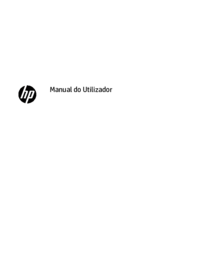

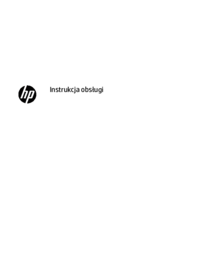

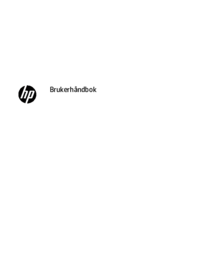




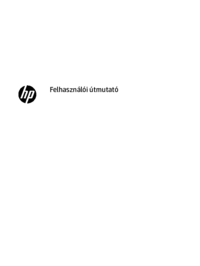
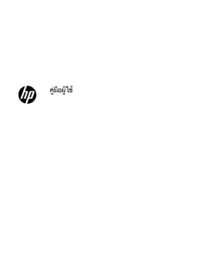


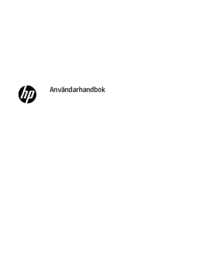








 (50 pages)
(50 pages)

 (2 pages)
(2 pages)
 (55 pages)
(55 pages) (52 pages)
(52 pages)
 (2 pages)
(2 pages) (85 pages)
(85 pages) (89 pages)
(89 pages) (45 pages)
(45 pages) (31 pages)
(31 pages)







Comments to this Manuals